4D v14.3
Modificar a ordem de entrada dos dados
- Manual de Desenho 4D
-
- Criar formulários
-
- Editor de formulários
- Propriedades de formulário
- Propriedades de formulário (Explorador)
- Criar um formulário multi-página
- Formulários Herdados
- Modificar a ordem de entrada dos dados
- Inserir e organizar objetos de formulário
- Definir as propriedades de visualização dos objetos
- Rotação de texto
- Usar imagens estáticas
- Usar referências em texto estático
- Duplicar em uma matriz
- Incrementar um conjunto de variáveis
- Redimensionar um formulário
- Usar métodos de objetos
- Modos de exibição de objetos
- Usar as Marcas
- Usar a biblioteca pré-configurada
- Criar e usar objetos de biblioteca personalizados
- Exibir informação sobre objetos em formulários sendo executados
 Modificar a ordem de entrada dos dados
Modificar a ordem de entrada dos dados
A ordem de entrada dos dados na qual os campos, sub-formulários e outros objetos ativos são selecionados quando pressiona a tecla Tab ou Enter em um formulário de entrada. É possível movimentar-se pelo formulário na direção oposta (ordem de entrada invertida) pressionando as teclas Shift + Tab ou Shif +Enter
A ordem de entrada inclui cada área editável na qual pode entrar um valor. Os campos booleanos (que aparecem como botões de opção ou caixinhas de seleção), subformulários, combo boxes e áreas que aceitam imagens também são incluídas na ordem de entrada dos dados.
Indicadores de progresso, réguas e dials também podem ser usados para introduzir dados. Esses objetos, entretanto, não são incluídos na ordem de entrada dos dados. Deve selecioná-los clicando neles.
Se não especificar a ordem de entrada personalizada, 4D usa como padrão as capas de objetos para determinar a ordem de entrada na direção "fundo até primeiro plano". A ordem de entrada corresponde então à ordem de criação dos objetos no formulário.
Em alguns formulários, é necessário definir uma ordem de entrada personalizada. Por exemplo, na seguinte imagem, foram adicionados campos relacionados com a direção depois da criação do formulário.
A ordem de entrada resultante por padrão é ilógica e obrigado o usuário a introduzir os dados de uma forma incoerente.:
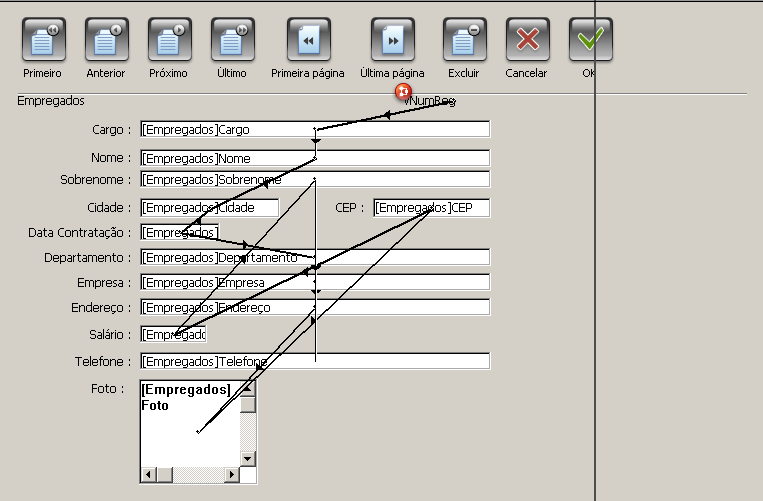
En casos como este, a ordem de entrada personalizada permite introduzir os dados em uma ordem mais lógica:
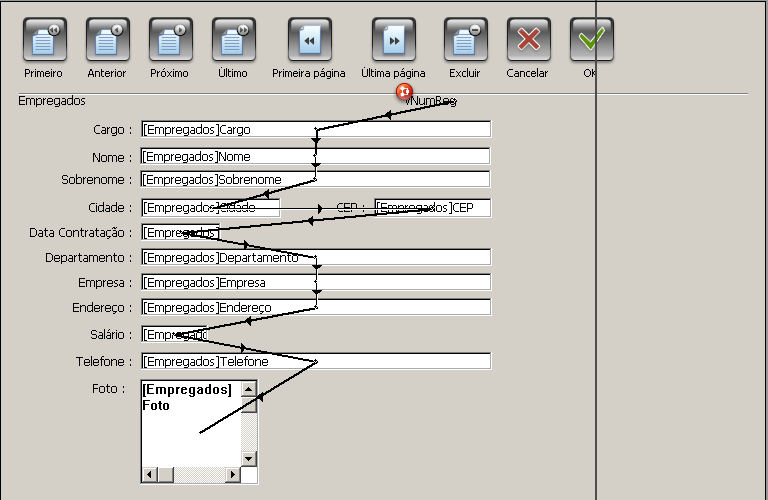
Pode ver a ordem de entrada atual usando as marcas "Ordem de entrada" ou usando o modo "Ordem de entrada". Entretanto, apenas pode modificar a ordem de entrada usando o modo "Ordem de entrada".
Este parágrafo descreve a visualização e modificação da ordem de entrada do formulário no modo "Ordem de entrada". Para mais informação sobre a visualização da ordem de entrada usando as marcas, consulte Usar as Marcas.
Para ver ou modificar a ordem de entrada:
- Selecione Ordem de entrada de dados no menu Formulário ou clique no botão
 da barra de ferramentas da janela.
da barra de ferramentas da janela.
O cursor toma a forma de um cursor de ordem de entrada e 4D cria uma linha no formulário indicando a ordem em que os objetos serão selecionados durante a entrada de dados.
Visualizar e modificar a ordem de entrada são as únicas ações que podem ser realizadas até que se selecione outra ferramenta na palheta de ferramentas. - Para modificar a ordem de entrada, coloque o cursor em um objeto no formulário e mantendo pressionado o botão do mouse, arraste o mouse até o próximo objeto na ordem de entrada.

4D ajusta a ordem de entrada de dados como resultado. - Repita o passo 2 tantas vezes quantas sejam necessárias até obter a ordem de entrada de dados que deseja.
- Quando estiver satisfeito com a ordem de entrada, clique em outra ferramenta da barra de ferramentas ou selecione o comando Ordem de entrada de dados no menu Formulário.
4D volta ao modo de funcionamento normal do editor de formulários.
Nota: apenas são mostradas a ordem de entrada da página atual. Se o formulário contém objetos editáveis na página 0 ou provenientes de um formulário herdado, a ordem de entrada por padrão é a seguinte: objetos da página 0 do formulário herdado > Objetos da página 1 do formulário herdado > Objetos da página 0 do formulário aberto > Objetos da página atual do formulário aberto.
Todos os objetos editáveis fazem parte da ordem de entrada. Para definir o primeiro objeto da ordem de entrada de dados, deve modificar sua posição dentro dos níveis de formulário. O modo Ordem de entrada de dados deve estar desativado.
Para definir o primeiro objeto da ordem de entrada:- Selecione o objeto a ser definido como primeiro da ordem de entrada.
- Selecione Enviar ao fundo no menu Objeto.
Ou
Selecione Enviar ao fundo no submenu Nível no menu contextual do objeto. - Selecione Ordem de entrada de dados do menu Formulário ou clique no botão
 da barra de ferramentas.
da barra de ferramentas.
O objeto selecionado passa a ser o primeiro na ordem de entrada e o objeto que estava de primeiro passa a ser o segundo. Agora pode arrastar o cursor de um objeto a outro segundo a ordem de entrada de dados que deseje aplicar. - Uma vez que tenha terminado, selecione novamente Ordem de entrada de dados no menu Formulário ou clique em outra ferramenta da barra de ferramentas. O editor de formulários volta ao seu funcionamento normal.
Enquanto modifica a ordem de entrada, pode selecionar um grupo de objetos do formulário de modo que a ordem de entrada seja aplicada aos objetos do grupo. Isso facilita definir a ordem de entrada de dados em formulários nos quais os campos estão organizados em grupos ou colunas.
Para criar um grupo de entrada:
- Selecione Ordem de entrada de dados no menu Formulário ou clique no botão
 da barra de ferramentas.
da barra de ferramentas. - Desenhe um quadro de seleção ao redor dos objetos a agrupar para a entrada de dados.
Ao liberar o botão do mouse, os objetos rodeados ou tocados pelo retângulo mantém a ordem de entrada de dados padrão. A ordem de entrada de dados para os demais objetos é ajustada conforme seja necessário.
Como padrão automático, todos os campos formam parte da ordem de entrada. Se deseja excluir um campo da ordem de entrada, conservando sua propriedade "Editável", apenas desmarque a propriedade Tabulável para esse campo. Para mais informação, consulte Controles de entrada de dados e ajuda de entrada.
Produto: 4D
Tema: Criar formulários
Manual de Desenho 4D ( 4D v14 R2)
Manual de Desenho 4D ( 4D v12.4)
Manual de Desenho 4D ( 4D v13.4)
Manual de Desenho 4D ( 4D v14 R3)
Manual de Desenho 4D ( 4D v14.3)
Manual de Desenho 4D ( 4D v14 R4)







